WIN7系统电脑打开文件夹提示音怎么关闭?
发布日期:2018-07-03 10:12 作者:深度技术 来源:www.shenduwin10.com
WIN7系统电脑打开文件夹提示音怎么关闭?接下来小编就跟大家说说,想了解的用户可以看看!
一、先在WIN7系统电脑桌面左下角处的“开始”菜单中,打开“控制面板”,然后在进入到控制面板界面中,选择小图标为查看方式,再选择“声音”项。
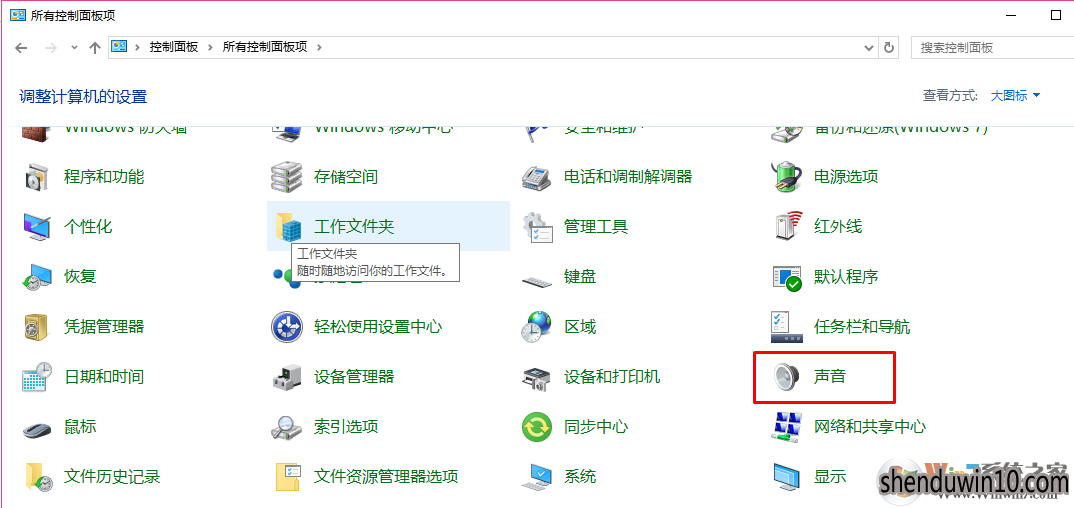
二、打开了声音对话框,在WIN7系统电脑窗口中切换至“声音”选项卡中,在声音方案处,点击右侧的倒三角号,即可从下拉菜单中选择你要设置的项。例如你不希望每次打开文件夹时都会有系统声音,可以在这边设置为“无声”。再点击“确定”按钮完成上面的设置。
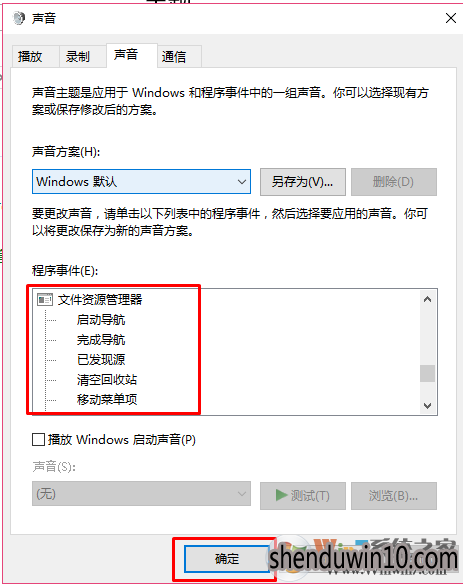
做好以上操作后,我们需要退出所有窗口,然后打开Win7资源管理器面板,随便点击一个文件夹再试试,你就会发现不再有声音发出了,当然如果是喜欢听声音的朋友也可以在声音方案中选择好听的。同样的方法也适用win8和win10系统
以上就是WIN7系统电脑打开文件夹提示音怎么关闭的全部内容,希望以上的教程能帮到有需要的用户!
精品APP推荐
翼年代win8动漫主题
地板换色系统 V1.0 绿色版
EX安全卫士 V6.0.3
Doxillion V2.22
u老九u盘启动盘制作工具 v7.0 UEFI版
清新绿色四月日历Win8主题
思维快车 V2.7 绿色版
优码计件工资软件 V9.3.8
Ghost小助手
点聚电子印章制章软件 V6.0 绿色版
海蓝天空清爽Win8主题
Process Hacker(查看进程软件) V2.39.124 汉化绿色版
淘宝买家卖家帐号采集 V1.5.6.0
风一样的女子田雨橙W8桌面
彩影ARP防火墙 V6.0.2 破解版
游行变速器 V6.9 绿色版
foxy 2013 v2.0.14 中文绿色版
慵懒狗狗趴地板Win8主题
PC Lighthouse v2.0 绿色特别版
IE卸载工具 V2.10 绿色版
- 专题推荐
- 深度技术系统推荐
- 1深度技术Ghost Win10 x64位 多驱动纯净版2019V08(绝对激活)
- 2深度技术 Ghost Win10 x86 装机版 2016年05月
- 3深度技术Ghost Win10 X64 精选纯净版2021v03(激活版)
- 4深度技术Ghost Win10 x64位 完美纯净版2019年05月(无需激活)
- 5萝卜家园Windows11 体验装机版64位 2021.09
- 6深度技术Ghost Win10 (64位) 经典装机版V2017.07月(免激活)
- 7深度技术Ghost Win10 X32位 完美装机版2017.09月(免激活)
- 8深度技术 Ghost Win10 32位 装机版 V2016.09(免激活)
- 9深度技术Ghost Win10 X32增强修正版2017V01(绝对激活)
- 10深度技术Ghost Win10 x64位 特别纯净版v2018.01(绝对激活)
- 深度技术系统教程推荐

